서버실무강좌 | 》 이것이 우분투 리눅스다 03장 04교시 : 윈도 클라이언트 설치(WinClient)
본문
※ 영상을 선명하게 보기 안내
- 유튜브 영상에서 오른쪽하단에 톱니바퀴를 클릭합니다.
- 팝업목록에서 "품질" 선택하세요.
- 원하는 해상도를 선택해주세요.
※ 모바일에서 Wifi가 아니라면 데이타가 소진될 수 있으니 주의바랍니다.
서버실무강좌님의 리눅스(우분투)강의 청각장애인을 위한 자막
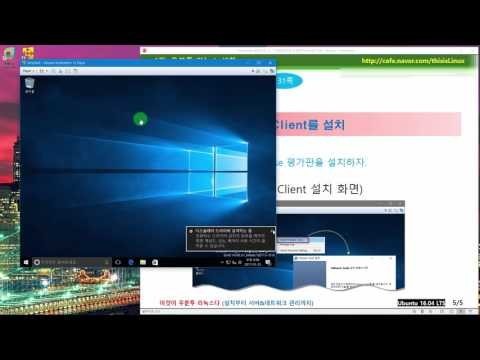
자 3장에 네 번째 수업을 제외한 있음 날짜 이번이 마지막 3장의 마지막
수업 인데요
이번에는 우리 윈도우즈 2 클라이언트를 설치 할게요
윈도우 클라이언트 를 넣고 짜라고 요거 로써 되긴 하는데 그렇게 호스트로
써도 되는데 이제 ost 가 안 땡겨 가끔 있어요 그 너머가 되거든요
그래서 윈도우 클라이언트를 설치할 텐데 저는 윈도우 주 텐 엔터프라이즈
평가판을 깔 거에요
여러분도 뭐 이것 가시면 되고 만약에 윈도우 세븐 을 쓰던 뭐 인도의
이신화 이것도 관계 없어요
아무래 쓸 때 요나 윈도우 중 혹시 뭐 다른 정품 이나 gv 가 있으며
그걸 쓰셔도 되고 저희는 평가판을 쓸게 평 급하는
윈도우 클랜 끝엔 엔터프라이즈는 60일 동안 쓸 수 있는 평가판을
다운로드 간 수가 있습니다
역시 마이크로소프트사에서 다운은 말씀 되고 우리 카페 도 링크가 되어
있으니까 다운로드를 발색 파일이 좀 크거든요
여부 쯤 전 미리 다운로드 받았는데 요요 파일의 요요 파일 을 떤 어디를
가도 되요
혹시 파일 이미 좀 바뀔 수도 있어요 애가 업데이트되며 는 업데이트 된거
계속 나오거든요 근데 저는 6 버전을 그냥 쓰죠
차 너흰 도주 텐 을 갈게요
자 혹시 vm 플레이어 실행 하고요
자 윙크 한 다시 윙클 렌트를 윈도우 클랜 틀은 어디 룩스 보다는 안중에
별로 안 중요하고 아무거나 아무 인도 지나 깔아도 관계는 없습니다
접속 테스트 용 이거든요 자라
에디터 역시
cd 져 cd 넣어주고 e 드라이브에
1조 제 저는 6 하고 ok
하고 플레이 하 죠
자 지금 제 2 갓을 설치하고 나니 미디어 뭐
설치를 잘 알고 계실텐데 역시 사이트에서 설치가 완료 된 것도 다운받을수
있는데
윈도우즈는 얘는 라이선스 가요 이거 평가 판도 제가 모델 이거든요 그래서
이건 여러분이 직접 가셔야 되요
어 이거 이거 난 깔리면 안되니까 자의 것과 요인도 좀 많이 깔아 봤을
테니깐 그냥 바로 깔 줘 뭐 다음
지금 설치는 택 10점 인도 지는
뉴욕 쏟아 8 쓰면 설정을 카드 별로 없 거에요 자
설치 고통이 암 측 하고요
다음
업그레이드가 아니라 이제 사용자 지정 하겠죠
3d 자 여기 지금 이 시키가 얘기 걸리겠죠
더 다음 들음 대전형 탕
쓰면 내가 이제 필요한 파일 복사하고 설치하고 한동안 진행을 할 겁니다
자의 설치 실행되고 나서 그 다음에 이제 추가로 부 m 그브 에 며 툴을
좀 까는 게 좋은데 끝까지 깔아 놓은것 같주 할게요 일단 이 설치가
뭐 얼마나 오래 갈지 모르니까요 저는 잠깐 정죄를 테니까
여러분도 설치가 완료되면 그 다음에 또 저랑 같이 이어서 할게요
잠깐 멈춰 올게요
자 재부팅이 됐네요 재부팅 되고 자동으로 제품 겪고 또 뭐 몇번 잽 등
될 거에요
그리고 사용자 설정 안함 에 나올 텐데 아 그 때까지 좀 2 달리 두고
볼까요
아 조금 더 시간이 걸릴 것 같으니까요
태양 돼 설정은 건가 제가 입력해야 되는 거 나올 때까지 그냥 그 멈춰
볼게요 자 또 좀 잠깐 멈춰 없겠습니다
자 설치가 완료되고 요 몇가지 설정이 나오네요 일단 빠른 설정 생 할까요
냠 빠른 설정
또 9
자 이제 좀 기다려 볼게요 제
여러분 저랑 이렇게 같이 진행을 하시면 되겠죠
자 연결 방법 좀 나오는데 우리 액티브 디렉터리 아 꿈으로 콜 톰의
인가에 다고 하는데 아 이거는 로컬 엑티브 디렉토리 소령은 왜 그렇게
깨져 맑아요
예 클릭하시고 요 아 밑에 예로 카르 하고 다음
자 사용자 일은 뭐 얻어 윈 유저를 거에요 유인 유저가 적당히 있고 뭐
아무런 조민영 안할게요 해놓고 다음
아 설정을 또 진행하네요
제가 또 서 조금 설치가 진행 될 텐데요 여기에 조금 시간이 오래
걸리더라구요 그래서 혹시 좀 작아 멈춰 높고 그 다음에 제가 뭐 작업 할
거 나올 때 그 때 예 살게요
자 설치가 완료되고 요 화면이 부팅이 됐네요 그러면 뭐 드라이버 검색한
죽인 하는데요
유아 4쪽 얘기는 밖으로 나올 때 요 컨트롤 알트 를 외쳐야 되요
자 그런데 이제 그 부위에 며 툴을 깔면 이게
없어지고 음료가 대게는 타듯 일단 닫아버리고 요
닫고 해보면 이제 툴 갈게요 플레이어 밖을 하세요 플레이어
라 메이지 에 보면 en 스토브에 맞추고 있어요
클레이
그럼 얘는 머틀 필요없으면 양이다 버리시고요
그 기자 20년은 벽이 뭘 설치하는 화면이 나와요
2 더 해볼게요
이를 자동으로 인식이 될 거야 좀 기다리시면 됩니다
그런데 만약에 너무 오랫동안 자동 인식이 안되면 얘기 있네요 이
클릭하시면 tv 드라이브
하여 파일 탐색 열에서 짓 을 할 것이 되구요 그러면은 폴더를 떼고는 8
5 3 5 밖에요
세력 하시면
이제 예가 뭐냐면요 드라이버 설정이 생각하시면 되요 2 윈도우즈 드라이버
설치 한다.
그런가 하면 됩니다
어 설치가 바로 진행 될 거야
저희 설치가 오래 걸리지 않을 테니까요 드려볼게요
원들의 업체 이거 필요없으니까 낮게 하자 되었구
2 윈도우 좌측 다시 할텐데 중요한 걸 아니에요 근데 이제 우리가
리눅스의 접속 서부를 뭐 구축을 하고 접속할 때 그때 썰 쓰려고 깔아 간
거지
윈도우즈 자체를 배울 좋은건 아니니까요
어 윈도우즈 버전 아무거나 다른 것을 체도 관계는 없습니다
자살자가 10 다음 기본값으로 설치하세요
그렇지
치면 자동으로 설치가 진행이 되요 그리고 아마 재부팅을 한번 하셔야
됩니다 들어보죠
그리고 좀 가끔 그런 경우 있는데요 애가 이 진행이 너무 안 되는
거거든요 그러면 야 여기 위를 잡고 약간 흔들어 주세요 그러면 은 진행이
좀 되 가끔 그런 경우가 있어요 위에 다시 윈도우 창을 이렇게 흔들어
주시면
실행이 잘 돼요
허리가 된 것 같은데요
됐죠 마침 하고 이해를 어서 다시 저 계세요
아마 임금 윈도우즈 pc 를 같이 윈도우 줄 깔 때 요
아마 하지 스케 설치해야 는 독자라면 은 상당히 어려울 수도 있어요 근데
저는 이제 우리는 s 쓰니까 이게 훨씬 빨리 설치 됐는데 뭐 1일
20분에 설치가 되는데 그냥 티 스 크 에 하드 디스크에는 훨씬 어려
올릴수가 있습니다
아 뭐 오래 걸려도 관계는 없어요 그냥 기다리면 되는 거니까
자 즉 채 복제하고 로그인이 되네요
됐죠 얘도 화면 본인만 좀 걸까요 헌부가 돼 있나 마우스 버튼
디스플레이 인가요 디스플레이 설정
자의 보면 처럼 이철 정의 자 해보면
1부 길을 잃을 끝 게요 없으
자살 전 분들도 없음 가상 것이니까요
많고
타 득해야 자 자 이렇게 해서 얘도 이제 그 바우 쓰자 자연스럽게 이렇게
말씀하 짰다 군요 보세요 이 안에 다 컨트롤할 때 눌러 써야되는데
부위나 2 가면 이렇게 다운 받고 나와요 그렇다고 나오거든요
좀 벌려 졌죠 자 얘도 앞으로 가끔 필요할 때마다 사용하겠습니다 얘도
해상도도 갈까 102 사실 유포 인데요 확인을 거야 그러니까
고급 티스토리 절 장
째인 있는 것에서 785 기본 줄어 잡혀 있네요
자끄 께요 위너 텐
1,000원 시스템 종료 시키고
얘는 스샷을 안 잡아도 되긴 하는데 그래도 그냥 점차 갓 잡은 어촌 어
하는김에
아 자 of lo 실행이다 또
nsm 잡아 놓자 마 5
작업 푼
우린 클라이언트 자 인력이 예
얘 2 cd 때 까요 cd 클릭하세요
뮤츠 끄고 오케이 했죠 그리고
vm 큰 앱 샷 스텝 # 명의 줘
테이크 스트립쇼 에도 설정 완료 로 왔고 이르면
케이크 템 시절 퇴짜 클로즈
그래서 타키
자 이렇게 해서 우리 3장의 모든 실습을 해서 내에 대를 다 설치했어요
다시한번 꼭 그려 볼까요
이제
누구죠 것을 보면 지금 서버 서버 b
클랜 그리고 윙 클라우드 까지 설정했고 요 요 세대는 혹시 설치를
안됐으면 은 역시 우리 카페 설치가 알려진 걸 제가 올려놨으니까 요
잘 안되거나 그러면 그거 다운받아서 사용하셔도 됩니다
그런데 얘는 라이트가 윈도 라이트는 유걸 올릴수가 없군요
그 설치에 그래 등의 평가 파니는 평가판 이더라도 그러니까 이것은
여러분이 직접 설치를 하셔야 되고요
되셨나요 자 이렇게 해서 3장을 오랫동안 그 같이 지낼 했는데
설치가 처음에는 좀 어렵겠지만 요 앞으로 설치를 한 번 해 놓고 날며 는
그 다음부터 이 제게서 쓰는 거니까
아 또 설치를 안하셔도 될겁니다
자 이렇게 해서 설치를 다 완료하고 다음 사정 부터는 실제 리눅스를
사용하는 것을 배워 들어가겠습니다
자소 하셨습니다


댓글 0개
등록된 댓글이 없습니다.